常見問題
如何購買和註冊Clockgogo定位器
免費版的Clockgogo Cloud,只有一個Job Manager(工作主管)賬號,即管理員賬號;
企業版的Clockgogo Cloud可以由用戶添加多個Job Manager(工作主管)賬號。
擁有“工作主管”權限的員工可以建立和派發工作單(Job),操作如下:
首先,管理員向相關員工賦予建立和派發工作單(Job)的權限:
a. 使用管理員帳號登入Clockgogo Cloud
b. 在【用戶設定】將有建立、派發工作單 (Job) 權限的員工設為“工作主管”
注:免費版的Clockgogo Cloud只能註冊一個管理員帳號,管理員僅能向該帳號賦予“工作主管”權限。
c. 擁有“工作主管”權限的員工重新登入Clockgogo Cloud
d. 在【工作管理】中添加工作單給員工。
當然可以。具體操作步驟如下:
a. 有”工作主管”權限的員工登入Clockgogo Cloud
b. 點擊【工作管理】
c. 選擇要發送提醒/通知的相關工作單,或者在添加工作單時,啟用“工作前郵件提醒”,設定好對應提早xx小時(或xx日)提醒,儲存即可。員工在工作開始前xx小時 (或xx日) 就會收到對應工作的電郵提醒了。
d. 同時負責本次服務/工作的員工在Clockgogo Staff移動App的“我的工作”中,點擊相關工作單 (Job) 可以查看到具體內容,包括客戶,連絡人,聯繫電話,工作內容等,方便員工做好工作準備。
當然可以。具體操作步驟如下:
a. 有”工作主管”權限的員工登入Clockgogo Cloud
b. 點擊【工作管理】
c. 選擇要發送提醒/通知的相關工作單,或者在添加工作單時,啟用“工作前郵件提醒”,設定好對應提早xx小時(或xx日)提醒,儲存即可。客戶在工作開始前xx小時 (或xx日) 就會收到對應工作的電郵提醒了。
注:
– 提醒電郵會發至工作單上填寫的“客戶電郵”中。
– 發送至客戶的郵件範本和內容,請在【工作設定】→ 郵件範本→ 提醒郵件範本中根據需要自行設定即可。
員工可收到相關通知,設定方法如下:
a. 有”工作主管”權限的員工登入Clockgogo Cloud
b. 點擊【工作管理】
c. 選擇要發送提醒/通知的相關工作單,或者在添加工作單時,啟用“延誤提醒”,設定好對應延誤xx分鐘提醒,儲存即可。當員工在工作預定開始時間xx分鐘後仍未打卡,就會收到對應工作的電郵提醒;同時員工在打開Clockgogo Staff時或在背景運行中也會通過App發出通知。
注:提醒電郵會直接發至員工資料中登記的公司電郵。
在因為擁有“工作主管”權限後,你還需對其選項進行設定。這會影響到你在添加工單時,能選到哪些部門的員工為“工作負責人”。
請通知系統管理員,用系統管理員賬號登入系統,打開[用戶設定]。依據你的需求,修改你 “工作主管”的 為“全部”/“部分”。設置之後,請你重新登入Clockgogo Cloud,此權限就開始生效了。
當然可以。具體操作步驟如下:
a. 使用管理員帳號登入Clockgogo Cloud
b. 在【提醒設定】中的“工作延遲提醒”設定對應接收延遲提醒的管理人員/負責人的電郵即可。
當有延遲的工作時,會自動發電郵至該郵箱中。
通過以下幾種方式可以確認員工是否到達指定客戶/工作場所:
a. (可選)可在客戶/指定工作場所放置CWS(定位器),這樣員工只能在CWS(定位器)10米範圍內打卡簽到;
b. 可以在【工作設定】中啟用,在員工到達及離開客戶/指定工作場所打卡簽到時,系統記錄當時的GPS定位,從而控制在設定的GPS誤差範圍打卡;同時你可以在Clockgogo Cloud的【綜合智能報表】查看“工作報告”,該報告可顯示當時的GPS定位及地址;
c. 在【工作管理】中,每份工作單都可以啟用 選項,這樣員工就一定要進行面部識別才能成功打卡了。
可以在Clockgogo Cloud的【工作管理】中,打開工作單並更改時間和地址。但是,依據【工作設定】-【工作凍結設定】的設定選項,符合凍結條件的工作單的以上欄位會變為唯讀狀態。如果在【工作設定】-【工作凍結設定】取消凍結,則工作單中被凍結的唯讀欄位會變回可編輯欄位。
是的。操作工作單結束打卡後,員工需點擊【客戶簽名】按鈕。然後將手機交由客戶,對本次服務進行評價及簽字確認。在客戶簽字確認後,評價及簽字資訊將會被凍結保護,【客戶簽名】按鈕不能再次點開。
訂購 Clockgogo 雲
免費版的Clockgogo Cloud,只有一個Job Manager(工作主管)賬號,即管理員賬號;
企業版的Clockgogo Cloud可以由用戶添加多個Job Manager(工作主管)賬號。
擁有“工作主管”權限的員工可以建立和派發工作單(Job),操作如下:
首先,管理員向相關員工賦予建立和派發工作單(Job)的權限:
a. 使用管理員帳號登入Clockgogo Cloud
b. 在【用戶設定】將有建立、派發工作單 (Job) 權限的員工設為“工作主管”
注:免費版的Clockgogo Cloud只能註冊一個管理員帳號,管理員僅能向該帳號賦予“工作主管”權限。
c. 擁有“工作主管”權限的員工重新登入Clockgogo Cloud
d. 在【工作管理】中添加工作單給員工。
當然可以。具體操作步驟如下:
a. 有”工作主管”權限的員工登入Clockgogo Cloud
b. 點擊【工作管理】
c. 選擇要發送提醒/通知的相關工作單,或者在添加工作單時,啟用“工作前郵件提醒”,設定好對應提早xx小時(或xx日)提醒,儲存即可。員工在工作開始前xx小時 (或xx日) 就會收到對應工作的電郵提醒了。
d. 同時負責本次服務/工作的員工在Clockgogo Staff移動App的“我的工作”中,點擊相關工作單 (Job) 可以查看到具體內容,包括客戶,連絡人,聯繫電話,工作內容等,方便員工做好工作準備。
當然可以。具體操作步驟如下:
a. 有”工作主管”權限的員工登入Clockgogo Cloud
b. 點擊【工作管理】
c. 選擇要發送提醒/通知的相關工作單,或者在添加工作單時,啟用“工作前郵件提醒”,設定好對應提早xx小時(或xx日)提醒,儲存即可。客戶在工作開始前xx小時 (或xx日) 就會收到對應工作的電郵提醒了。
注:
– 提醒電郵會發至工作單上填寫的“客戶電郵”中。
– 發送至客戶的郵件範本和內容,請在【工作設定】→ 郵件範本→ 提醒郵件範本中根據需要自行設定即可。
員工可收到相關通知,設定方法如下:
a. 有”工作主管”權限的員工登入Clockgogo Cloud
b. 點擊【工作管理】
c. 選擇要發送提醒/通知的相關工作單,或者在添加工作單時,啟用“延誤提醒”,設定好對應延誤xx分鐘提醒,儲存即可。當員工在工作預定開始時間xx分鐘後仍未打卡,就會收到對應工作的電郵提醒;同時員工在打開Clockgogo Staff時或在背景運行中也會通過App發出通知。
注:提醒電郵會直接發至員工資料中登記的公司電郵。
在因為擁有“工作主管”權限後,你還需對其選項進行設定。這會影響到你在添加工單時,能選到哪些部門的員工為“工作負責人”。
請通知系統管理員,用系統管理員賬號登入系統,打開[用戶設定]。依據你的需求,修改你 “工作主管”的 為“全部”/“部分”。設置之後,請你重新登入Clockgogo Cloud,此權限就開始生效了。
當然可以。具體操作步驟如下:
a. 使用管理員帳號登入Clockgogo Cloud
b. 在【提醒設定】中的“工作延遲提醒”設定對應接收延遲提醒的管理人員/負責人的電郵即可。
當有延遲的工作時,會自動發電郵至該郵箱中。
通過以下幾種方式可以確認員工是否到達指定客戶/工作場所:
a. (可選)可在客戶/指定工作場所放置CWS(定位器),這樣員工只能在CWS(定位器)10米範圍內打卡簽到;
b. 可以在【工作設定】中啟用,在員工到達及離開客戶/指定工作場所打卡簽到時,系統記錄當時的GPS定位,從而控制在設定的GPS誤差範圍打卡;同時你可以在Clockgogo Cloud的【綜合智能報表】查看“工作報告”,該報告可顯示當時的GPS定位及地址;
c. 在【工作管理】中,每份工作單都可以啟用 選項,這樣員工就一定要進行面部識別才能成功打卡了。
可以在Clockgogo Cloud的【工作管理】中,打開工作單並更改時間和地址。但是,依據【工作設定】-【工作凍結設定】的設定選項,符合凍結條件的工作單的以上欄位會變為唯讀狀態。如果在【工作設定】-【工作凍結設定】取消凍結,則工作單中被凍結的唯讀欄位會變回可編輯欄位。
是的。操作工作單結束打卡後,員工需點擊【客戶簽名】按鈕。然後將手機交由客戶,對本次服務進行評價及簽字確認。在客戶簽字確認後,評價及簽字資訊將會被凍結保護,【客戶簽名】按鈕不能再次點開。
僱主設置
免費版的Clockgogo Cloud,只有一個Job Manager(工作主管)賬號,即管理員賬號;
企業版的Clockgogo Cloud可以由用戶添加多個Job Manager(工作主管)賬號。
擁有“工作主管”權限的員工可以建立和派發工作單(Job),操作如下:
首先,管理員向相關員工賦予建立和派發工作單(Job)的權限:
a. 使用管理員帳號登入Clockgogo Cloud
b. 在【用戶設定】將有建立、派發工作單 (Job) 權限的員工設為“工作主管”
注:免費版的Clockgogo Cloud只能註冊一個管理員帳號,管理員僅能向該帳號賦予“工作主管”權限。
c. 擁有“工作主管”權限的員工重新登入Clockgogo Cloud
d. 在【工作管理】中添加工作單給員工。
當然可以。具體操作步驟如下:
a. 有”工作主管”權限的員工登入Clockgogo Cloud
b. 點擊【工作管理】
c. 選擇要發送提醒/通知的相關工作單,或者在添加工作單時,啟用“工作前郵件提醒”,設定好對應提早xx小時(或xx日)提醒,儲存即可。員工在工作開始前xx小時 (或xx日) 就會收到對應工作的電郵提醒了。
d. 同時負責本次服務/工作的員工在Clockgogo Staff移動App的“我的工作”中,點擊相關工作單 (Job) 可以查看到具體內容,包括客戶,連絡人,聯繫電話,工作內容等,方便員工做好工作準備。
當然可以。具體操作步驟如下:
a. 有”工作主管”權限的員工登入Clockgogo Cloud
b. 點擊【工作管理】
c. 選擇要發送提醒/通知的相關工作單,或者在添加工作單時,啟用“工作前郵件提醒”,設定好對應提早xx小時(或xx日)提醒,儲存即可。客戶在工作開始前xx小時 (或xx日) 就會收到對應工作的電郵提醒了。
注:
– 提醒電郵會發至工作單上填寫的“客戶電郵”中。
– 發送至客戶的郵件範本和內容,請在【工作設定】→ 郵件範本→ 提醒郵件範本中根據需要自行設定即可。
員工可收到相關通知,設定方法如下:
a. 有”工作主管”權限的員工登入Clockgogo Cloud
b. 點擊【工作管理】
c. 選擇要發送提醒/通知的相關工作單,或者在添加工作單時,啟用“延誤提醒”,設定好對應延誤xx分鐘提醒,儲存即可。當員工在工作預定開始時間xx分鐘後仍未打卡,就會收到對應工作的電郵提醒;同時員工在打開Clockgogo Staff時或在背景運行中也會通過App發出通知。
注:提醒電郵會直接發至員工資料中登記的公司電郵。
在因為擁有“工作主管”權限後,你還需對其選項進行設定。這會影響到你在添加工單時,能選到哪些部門的員工為“工作負責人”。
請通知系統管理員,用系統管理員賬號登入系統,打開[用戶設定]。依據你的需求,修改你 “工作主管”的 為“全部”/“部分”。設置之後,請你重新登入Clockgogo Cloud,此權限就開始生效了。
當然可以。具體操作步驟如下:
a. 使用管理員帳號登入Clockgogo Cloud
b. 在【提醒設定】中的“工作延遲提醒”設定對應接收延遲提醒的管理人員/負責人的電郵即可。
當有延遲的工作時,會自動發電郵至該郵箱中。
通過以下幾種方式可以確認員工是否到達指定客戶/工作場所:
a. (可選)可在客戶/指定工作場所放置CWS(定位器),這樣員工只能在CWS(定位器)10米範圍內打卡簽到;
b. 可以在【工作設定】中啟用,在員工到達及離開客戶/指定工作場所打卡簽到時,系統記錄當時的GPS定位,從而控制在設定的GPS誤差範圍打卡;同時你可以在Clockgogo Cloud的【綜合智能報表】查看“工作報告”,該報告可顯示當時的GPS定位及地址;
c. 在【工作管理】中,每份工作單都可以啟用 選項,這樣員工就一定要進行面部識別才能成功打卡了。
可以在Clockgogo Cloud的【工作管理】中,打開工作單並更改時間和地址。但是,依據【工作設定】-【工作凍結設定】的設定選項,符合凍結條件的工作單的以上欄位會變為唯讀狀態。如果在【工作設定】-【工作凍結設定】取消凍結,則工作單中被凍結的唯讀欄位會變回可編輯欄位。
是的。操作工作單結束打卡後,員工需點擊【客戶簽名】按鈕。然後將手機交由客戶,對本次服務進行評價及簽字確認。在客戶簽字確認後,評價及簽字資訊將會被凍結保護,【客戶簽名】按鈕不能再次點開。
更別設置
免費版的Clockgogo Cloud,只有一個Job Manager(工作主管)賬號,即管理員賬號;
企業版的Clockgogo Cloud可以由用戶添加多個Job Manager(工作主管)賬號。
擁有“工作主管”權限的員工可以建立和派發工作單(Job),操作如下:
首先,管理員向相關員工賦予建立和派發工作單(Job)的權限:
a. 使用管理員帳號登入Clockgogo Cloud
b. 在【用戶設定】將有建立、派發工作單 (Job) 權限的員工設為“工作主管”
注:免費版的Clockgogo Cloud只能註冊一個管理員帳號,管理員僅能向該帳號賦予“工作主管”權限。
c. 擁有“工作主管”權限的員工重新登入Clockgogo Cloud
d. 在【工作管理】中添加工作單給員工。
當然可以。具體操作步驟如下:
a. 有”工作主管”權限的員工登入Clockgogo Cloud
b. 點擊【工作管理】
c. 選擇要發送提醒/通知的相關工作單,或者在添加工作單時,啟用“工作前郵件提醒”,設定好對應提早xx小時(或xx日)提醒,儲存即可。員工在工作開始前xx小時 (或xx日) 就會收到對應工作的電郵提醒了。
d. 同時負責本次服務/工作的員工在Clockgogo Staff移動App的“我的工作”中,點擊相關工作單 (Job) 可以查看到具體內容,包括客戶,連絡人,聯繫電話,工作內容等,方便員工做好工作準備。
當然可以。具體操作步驟如下:
a. 有”工作主管”權限的員工登入Clockgogo Cloud
b. 點擊【工作管理】
c. 選擇要發送提醒/通知的相關工作單,或者在添加工作單時,啟用“工作前郵件提醒”,設定好對應提早xx小時(或xx日)提醒,儲存即可。客戶在工作開始前xx小時 (或xx日) 就會收到對應工作的電郵提醒了。
注:
– 提醒電郵會發至工作單上填寫的“客戶電郵”中。
– 發送至客戶的郵件範本和內容,請在【工作設定】→ 郵件範本→ 提醒郵件範本中根據需要自行設定即可。
員工可收到相關通知,設定方法如下:
a. 有”工作主管”權限的員工登入Clockgogo Cloud
b. 點擊【工作管理】
c. 選擇要發送提醒/通知的相關工作單,或者在添加工作單時,啟用“延誤提醒”,設定好對應延誤xx分鐘提醒,儲存即可。當員工在工作預定開始時間xx分鐘後仍未打卡,就會收到對應工作的電郵提醒;同時員工在打開Clockgogo Staff時或在背景運行中也會通過App發出通知。
注:提醒電郵會直接發至員工資料中登記的公司電郵。
在因為擁有“工作主管”權限後,你還需對其選項進行設定。這會影響到你在添加工單時,能選到哪些部門的員工為“工作負責人”。
請通知系統管理員,用系統管理員賬號登入系統,打開[用戶設定]。依據你的需求,修改你 “工作主管”的 為“全部”/“部分”。設置之後,請你重新登入Clockgogo Cloud,此權限就開始生效了。
當然可以。具體操作步驟如下:
a. 使用管理員帳號登入Clockgogo Cloud
b. 在【提醒設定】中的“工作延遲提醒”設定對應接收延遲提醒的管理人員/負責人的電郵即可。
當有延遲的工作時,會自動發電郵至該郵箱中。
通過以下幾種方式可以確認員工是否到達指定客戶/工作場所:
a. (可選)可在客戶/指定工作場所放置CWS(定位器),這樣員工只能在CWS(定位器)10米範圍內打卡簽到;
b. 可以在【工作設定】中啟用,在員工到達及離開客戶/指定工作場所打卡簽到時,系統記錄當時的GPS定位,從而控制在設定的GPS誤差範圍打卡;同時你可以在Clockgogo Cloud的【綜合智能報表】查看“工作報告”,該報告可顯示當時的GPS定位及地址;
c. 在【工作管理】中,每份工作單都可以啟用 選項,這樣員工就一定要進行面部識別才能成功打卡了。
可以在Clockgogo Cloud的【工作管理】中,打開工作單並更改時間和地址。但是,依據【工作設定】-【工作凍結設定】的設定選項,符合凍結條件的工作單的以上欄位會變為唯讀狀態。如果在【工作設定】-【工作凍結設定】取消凍結,則工作單中被凍結的唯讀欄位會變回可編輯欄位。
是的。操作工作單結束打卡後,員工需點擊【客戶簽名】按鈕。然後將手機交由客戶,對本次服務進行評價及簽字確認。在客戶簽字確認後,評價及簽字資訊將會被凍結保護,【客戶簽名】按鈕不能再次點開。
CLOCKGOGO定位器 (CWS)
免費版的Clockgogo Cloud,只有一個Job Manager(工作主管)賬號,即管理員賬號;
企業版的Clockgogo Cloud可以由用戶添加多個Job Manager(工作主管)賬號。
擁有“工作主管”權限的員工可以建立和派發工作單(Job),操作如下:
首先,管理員向相關員工賦予建立和派發工作單(Job)的權限:
a. 使用管理員帳號登入Clockgogo Cloud
b. 在【用戶設定】將有建立、派發工作單 (Job) 權限的員工設為“工作主管”
注:免費版的Clockgogo Cloud只能註冊一個管理員帳號,管理員僅能向該帳號賦予“工作主管”權限。
c. 擁有“工作主管”權限的員工重新登入Clockgogo Cloud
d. 在【工作管理】中添加工作單給員工。
當然可以。具體操作步驟如下:
a. 有”工作主管”權限的員工登入Clockgogo Cloud
b. 點擊【工作管理】
c. 選擇要發送提醒/通知的相關工作單,或者在添加工作單時,啟用“工作前郵件提醒”,設定好對應提早xx小時(或xx日)提醒,儲存即可。員工在工作開始前xx小時 (或xx日) 就會收到對應工作的電郵提醒了。
d. 同時負責本次服務/工作的員工在Clockgogo Staff移動App的“我的工作”中,點擊相關工作單 (Job) 可以查看到具體內容,包括客戶,連絡人,聯繫電話,工作內容等,方便員工做好工作準備。
當然可以。具體操作步驟如下:
a. 有”工作主管”權限的員工登入Clockgogo Cloud
b. 點擊【工作管理】
c. 選擇要發送提醒/通知的相關工作單,或者在添加工作單時,啟用“工作前郵件提醒”,設定好對應提早xx小時(或xx日)提醒,儲存即可。客戶在工作開始前xx小時 (或xx日) 就會收到對應工作的電郵提醒了。
注:
– 提醒電郵會發至工作單上填寫的“客戶電郵”中。
– 發送至客戶的郵件範本和內容,請在【工作設定】→ 郵件範本→ 提醒郵件範本中根據需要自行設定即可。
員工可收到相關通知,設定方法如下:
a. 有”工作主管”權限的員工登入Clockgogo Cloud
b. 點擊【工作管理】
c. 選擇要發送提醒/通知的相關工作單,或者在添加工作單時,啟用“延誤提醒”,設定好對應延誤xx分鐘提醒,儲存即可。當員工在工作預定開始時間xx分鐘後仍未打卡,就會收到對應工作的電郵提醒;同時員工在打開Clockgogo Staff時或在背景運行中也會通過App發出通知。
注:提醒電郵會直接發至員工資料中登記的公司電郵。
在因為擁有“工作主管”權限後,你還需對其選項進行設定。這會影響到你在添加工單時,能選到哪些部門的員工為“工作負責人”。
請通知系統管理員,用系統管理員賬號登入系統,打開[用戶設定]。依據你的需求,修改你 “工作主管”的 為“全部”/“部分”。設置之後,請你重新登入Clockgogo Cloud,此權限就開始生效了。
當然可以。具體操作步驟如下:
a. 使用管理員帳號登入Clockgogo Cloud
b. 在【提醒設定】中的“工作延遲提醒”設定對應接收延遲提醒的管理人員/負責人的電郵即可。
當有延遲的工作時,會自動發電郵至該郵箱中。
通過以下幾種方式可以確認員工是否到達指定客戶/工作場所:
a. (可選)可在客戶/指定工作場所放置CWS(定位器),這樣員工只能在CWS(定位器)10米範圍內打卡簽到;
b. 可以在【工作設定】中啟用,在員工到達及離開客戶/指定工作場所打卡簽到時,系統記錄當時的GPS定位,從而控制在設定的GPS誤差範圍打卡;同時你可以在Clockgogo Cloud的【綜合智能報表】查看“工作報告”,該報告可顯示當時的GPS定位及地址;
c. 在【工作管理】中,每份工作單都可以啟用 選項,這樣員工就一定要進行面部識別才能成功打卡了。
可以在Clockgogo Cloud的【工作管理】中,打開工作單並更改時間和地址。但是,依據【工作設定】-【工作凍結設定】的設定選項,符合凍結條件的工作單的以上欄位會變為唯讀狀態。如果在【工作設定】-【工作凍結設定】取消凍結,則工作單中被凍結的唯讀欄位會變回可編輯欄位。
是的。操作工作單結束打卡後,員工需點擊【客戶簽名】按鈕。然後將手機交由客戶,對本次服務進行評價及簽字確認。在客戶簽字確認後,評價及簽字資訊將會被凍結保護,【客戶簽名】按鈕不能再次點開。
僱主
免費版的Clockgogo Cloud,只有一個Job Manager(工作主管)賬號,即管理員賬號;
企業版的Clockgogo Cloud可以由用戶添加多個Job Manager(工作主管)賬號。
擁有“工作主管”權限的員工可以建立和派發工作單(Job),操作如下:
首先,管理員向相關員工賦予建立和派發工作單(Job)的權限:
a. 使用管理員帳號登入Clockgogo Cloud
b. 在【用戶設定】將有建立、派發工作單 (Job) 權限的員工設為“工作主管”
注:免費版的Clockgogo Cloud只能註冊一個管理員帳號,管理員僅能向該帳號賦予“工作主管”權限。
c. 擁有“工作主管”權限的員工重新登入Clockgogo Cloud
d. 在【工作管理】中添加工作單給員工。
當然可以。具體操作步驟如下:
a. 有”工作主管”權限的員工登入Clockgogo Cloud
b. 點擊【工作管理】
c. 選擇要發送提醒/通知的相關工作單,或者在添加工作單時,啟用“工作前郵件提醒”,設定好對應提早xx小時(或xx日)提醒,儲存即可。員工在工作開始前xx小時 (或xx日) 就會收到對應工作的電郵提醒了。
d. 同時負責本次服務/工作的員工在Clockgogo Staff移動App的“我的工作”中,點擊相關工作單 (Job) 可以查看到具體內容,包括客戶,連絡人,聯繫電話,工作內容等,方便員工做好工作準備。
當然可以。具體操作步驟如下:
a. 有”工作主管”權限的員工登入Clockgogo Cloud
b. 點擊【工作管理】
c. 選擇要發送提醒/通知的相關工作單,或者在添加工作單時,啟用“工作前郵件提醒”,設定好對應提早xx小時(或xx日)提醒,儲存即可。客戶在工作開始前xx小時 (或xx日) 就會收到對應工作的電郵提醒了。
注:
– 提醒電郵會發至工作單上填寫的“客戶電郵”中。
– 發送至客戶的郵件範本和內容,請在【工作設定】→ 郵件範本→ 提醒郵件範本中根據需要自行設定即可。
員工可收到相關通知,設定方法如下:
a. 有”工作主管”權限的員工登入Clockgogo Cloud
b. 點擊【工作管理】
c. 選擇要發送提醒/通知的相關工作單,或者在添加工作單時,啟用“延誤提醒”,設定好對應延誤xx分鐘提醒,儲存即可。當員工在工作預定開始時間xx分鐘後仍未打卡,就會收到對應工作的電郵提醒;同時員工在打開Clockgogo Staff時或在背景運行中也會通過App發出通知。
注:提醒電郵會直接發至員工資料中登記的公司電郵。
在因為擁有“工作主管”權限後,你還需對其選項進行設定。這會影響到你在添加工單時,能選到哪些部門的員工為“工作負責人”。
請通知系統管理員,用系統管理員賬號登入系統,打開[用戶設定]。依據你的需求,修改你 “工作主管”的 為“全部”/“部分”。設置之後,請你重新登入Clockgogo Cloud,此權限就開始生效了。
當然可以。具體操作步驟如下:
a. 使用管理員帳號登入Clockgogo Cloud
b. 在【提醒設定】中的“工作延遲提醒”設定對應接收延遲提醒的管理人員/負責人的電郵即可。
當有延遲的工作時,會自動發電郵至該郵箱中。
通過以下幾種方式可以確認員工是否到達指定客戶/工作場所:
a. (可選)可在客戶/指定工作場所放置CWS(定位器),這樣員工只能在CWS(定位器)10米範圍內打卡簽到;
b. 可以在【工作設定】中啟用,在員工到達及離開客戶/指定工作場所打卡簽到時,系統記錄當時的GPS定位,從而控制在設定的GPS誤差範圍打卡;同時你可以在Clockgogo Cloud的【綜合智能報表】查看“工作報告”,該報告可顯示當時的GPS定位及地址;
c. 在【工作管理】中,每份工作單都可以啟用 選項,這樣員工就一定要進行面部識別才能成功打卡了。
可以在Clockgogo Cloud的【工作管理】中,打開工作單並更改時間和地址。但是,依據【工作設定】-【工作凍結設定】的設定選項,符合凍結條件的工作單的以上欄位會變為唯讀狀態。如果在【工作設定】-【工作凍結設定】取消凍結,則工作單中被凍結的唯讀欄位會變回可編輯欄位。
是的。操作工作單結束打卡後,員工需點擊【客戶簽名】按鈕。然後將手機交由客戶,對本次服務進行評價及簽字確認。在客戶簽字確認後,評價及簽字資訊將會被凍結保護,【客戶簽名】按鈕不能再次點開。
員工
免費版的Clockgogo Cloud,只有一個Job Manager(工作主管)賬號,即管理員賬號;
企業版的Clockgogo Cloud可以由用戶添加多個Job Manager(工作主管)賬號。
擁有“工作主管”權限的員工可以建立和派發工作單(Job),操作如下:
首先,管理員向相關員工賦予建立和派發工作單(Job)的權限:
a. 使用管理員帳號登入Clockgogo Cloud
b. 在【用戶設定】將有建立、派發工作單 (Job) 權限的員工設為“工作主管”
注:免費版的Clockgogo Cloud只能註冊一個管理員帳號,管理員僅能向該帳號賦予“工作主管”權限。
c. 擁有“工作主管”權限的員工重新登入Clockgogo Cloud
d. 在【工作管理】中添加工作單給員工。
當然可以。具體操作步驟如下:
a. 有”工作主管”權限的員工登入Clockgogo Cloud
b. 點擊【工作管理】
c. 選擇要發送提醒/通知的相關工作單,或者在添加工作單時,啟用“工作前郵件提醒”,設定好對應提早xx小時(或xx日)提醒,儲存即可。員工在工作開始前xx小時 (或xx日) 就會收到對應工作的電郵提醒了。
d. 同時負責本次服務/工作的員工在Clockgogo Staff移動App的“我的工作”中,點擊相關工作單 (Job) 可以查看到具體內容,包括客戶,連絡人,聯繫電話,工作內容等,方便員工做好工作準備。
當然可以。具體操作步驟如下:
a. 有”工作主管”權限的員工登入Clockgogo Cloud
b. 點擊【工作管理】
c. 選擇要發送提醒/通知的相關工作單,或者在添加工作單時,啟用“工作前郵件提醒”,設定好對應提早xx小時(或xx日)提醒,儲存即可。客戶在工作開始前xx小時 (或xx日) 就會收到對應工作的電郵提醒了。
注:
– 提醒電郵會發至工作單上填寫的“客戶電郵”中。
– 發送至客戶的郵件範本和內容,請在【工作設定】→ 郵件範本→ 提醒郵件範本中根據需要自行設定即可。
員工可收到相關通知,設定方法如下:
a. 有”工作主管”權限的員工登入Clockgogo Cloud
b. 點擊【工作管理】
c. 選擇要發送提醒/通知的相關工作單,或者在添加工作單時,啟用“延誤提醒”,設定好對應延誤xx分鐘提醒,儲存即可。當員工在工作預定開始時間xx分鐘後仍未打卡,就會收到對應工作的電郵提醒;同時員工在打開Clockgogo Staff時或在背景運行中也會通過App發出通知。
注:提醒電郵會直接發至員工資料中登記的公司電郵。
在因為擁有“工作主管”權限後,你還需對其選項進行設定。這會影響到你在添加工單時,能選到哪些部門的員工為“工作負責人”。
請通知系統管理員,用系統管理員賬號登入系統,打開[用戶設定]。依據你的需求,修改你 “工作主管”的 為“全部”/“部分”。設置之後,請你重新登入Clockgogo Cloud,此權限就開始生效了。
當然可以。具體操作步驟如下:
a. 使用管理員帳號登入Clockgogo Cloud
b. 在【提醒設定】中的“工作延遲提醒”設定對應接收延遲提醒的管理人員/負責人的電郵即可。
當有延遲的工作時,會自動發電郵至該郵箱中。
通過以下幾種方式可以確認員工是否到達指定客戶/工作場所:
a. (可選)可在客戶/指定工作場所放置CWS(定位器),這樣員工只能在CWS(定位器)10米範圍內打卡簽到;
b. 可以在【工作設定】中啟用,在員工到達及離開客戶/指定工作場所打卡簽到時,系統記錄當時的GPS定位,從而控制在設定的GPS誤差範圍打卡;同時你可以在Clockgogo Cloud的【綜合智能報表】查看“工作報告”,該報告可顯示當時的GPS定位及地址;
c. 在【工作管理】中,每份工作單都可以啟用 選項,這樣員工就一定要進行面部識別才能成功打卡了。
可以在Clockgogo Cloud的【工作管理】中,打開工作單並更改時間和地址。但是,依據【工作設定】-【工作凍結設定】的設定選項,符合凍結條件的工作單的以上欄位會變為唯讀狀態。如果在【工作設定】-【工作凍結設定】取消凍結,則工作單中被凍結的唯讀欄位會變回可編輯欄位。
是的。操作工作單結束打卡後,員工需點擊【客戶簽名】按鈕。然後將手機交由客戶,對本次服務進行評價及簽字確認。在客戶簽字確認後,評價及簽字資訊將會被凍結保護,【客戶簽名】按鈕不能再次點開。
移動工單管理
免費版的Clockgogo Cloud,只有一個Job Manager(工作主管)賬號,即管理員賬號;
企業版的Clockgogo Cloud可以由用戶添加多個Job Manager(工作主管)賬號。
擁有“工作主管”權限的員工可以建立和派發工作單(Job),操作如下:
首先,管理員向相關員工賦予建立和派發工作單(Job)的權限:
a. 使用管理員帳號登入Clockgogo Cloud
b. 在【用戶設定】將有建立、派發工作單 (Job) 權限的員工設為“工作主管”
注:免費版的Clockgogo Cloud只能註冊一個管理員帳號,管理員僅能向該帳號賦予“工作主管”權限。
c. 擁有“工作主管”權限的員工重新登入Clockgogo Cloud
d. 在【工作管理】中添加工作單給員工。
當然可以。具體操作步驟如下:
a. 有”工作主管”權限的員工登入Clockgogo Cloud
b. 點擊【工作管理】
c. 選擇要發送提醒/通知的相關工作單,或者在添加工作單時,啟用“工作前郵件提醒”,設定好對應提早xx小時(或xx日)提醒,儲存即可。員工在工作開始前xx小時 (或xx日) 就會收到對應工作的電郵提醒了。
d. 同時負責本次服務/工作的員工在Clockgogo Staff移動App的“我的工作”中,點擊相關工作單 (Job) 可以查看到具體內容,包括客戶,連絡人,聯繫電話,工作內容等,方便員工做好工作準備。
當然可以。具體操作步驟如下:
a. 有”工作主管”權限的員工登入Clockgogo Cloud
b. 點擊【工作管理】
c. 選擇要發送提醒/通知的相關工作單,或者在添加工作單時,啟用“工作前郵件提醒”,設定好對應提早xx小時(或xx日)提醒,儲存即可。客戶在工作開始前xx小時 (或xx日) 就會收到對應工作的電郵提醒了。
注:
– 提醒電郵會發至工作單上填寫的“客戶電郵”中。
– 發送至客戶的郵件範本和內容,請在【工作設定】→ 郵件範本→ 提醒郵件範本中根據需要自行設定即可。
員工可收到相關通知,設定方法如下:
a. 有”工作主管”權限的員工登入Clockgogo Cloud
b. 點擊【工作管理】
c. 選擇要發送提醒/通知的相關工作單,或者在添加工作單時,啟用“延誤提醒”,設定好對應延誤xx分鐘提醒,儲存即可。當員工在工作預定開始時間xx分鐘後仍未打卡,就會收到對應工作的電郵提醒;同時員工在打開Clockgogo Staff時或在背景運行中也會通過App發出通知。
注:提醒電郵會直接發至員工資料中登記的公司電郵。
在因為擁有“工作主管”權限後,你還需對其選項進行設定。這會影響到你在添加工單時,能選到哪些部門的員工為“工作負責人”。
請通知系統管理員,用系統管理員賬號登入系統,打開[用戶設定]。依據你的需求,修改你 “工作主管”的 為“全部”/“部分”。設置之後,請你重新登入Clockgogo Cloud,此權限就開始生效了。
當然可以。具體操作步驟如下:
a. 使用管理員帳號登入Clockgogo Cloud
b. 在【提醒設定】中的“工作延遲提醒”設定對應接收延遲提醒的管理人員/負責人的電郵即可。
當有延遲的工作時,會自動發電郵至該郵箱中。
通過以下幾種方式可以確認員工是否到達指定客戶/工作場所:
a. (可選)可在客戶/指定工作場所放置CWS(定位器),這樣員工只能在CWS(定位器)10米範圍內打卡簽到;
b. 可以在【工作設定】中啟用,在員工到達及離開客戶/指定工作場所打卡簽到時,系統記錄當時的GPS定位,從而控制在設定的GPS誤差範圍打卡;同時你可以在Clockgogo Cloud的【綜合智能報表】查看“工作報告”,該報告可顯示當時的GPS定位及地址;
c. 在【工作管理】中,每份工作單都可以啟用 選項,這樣員工就一定要進行面部識別才能成功打卡了。
可以在Clockgogo Cloud的【工作管理】中,打開工作單並更改時間和地址。但是,依據【工作設定】-【工作凍結設定】的設定選項,符合凍結條件的工作單的以上欄位會變為唯讀狀態。如果在【工作設定】-【工作凍結設定】取消凍結,則工作單中被凍結的唯讀欄位會變回可編輯欄位。
是的。操作工作單結束打卡後,員工需點擊【客戶簽名】按鈕。然後將手機交由客戶,對本次服務進行評價及簽字確認。在客戶簽字確認後,評價及簽字資訊將會被凍結保護,【客戶簽名】按鈕不能再次點開。
假期管理
免費版的Clockgogo Cloud,只有一個Job Manager(工作主管)賬號,即管理員賬號;
企業版的Clockgogo Cloud可以由用戶添加多個Job Manager(工作主管)賬號。
擁有“工作主管”權限的員工可以建立和派發工作單(Job),操作如下:
首先,管理員向相關員工賦予建立和派發工作單(Job)的權限:
a. 使用管理員帳號登入Clockgogo Cloud
b. 在【用戶設定】將有建立、派發工作單 (Job) 權限的員工設為“工作主管”
注:免費版的Clockgogo Cloud只能註冊一個管理員帳號,管理員僅能向該帳號賦予“工作主管”權限。
c. 擁有“工作主管”權限的員工重新登入Clockgogo Cloud
d. 在【工作管理】中添加工作單給員工。
當然可以。具體操作步驟如下:
a. 有”工作主管”權限的員工登入Clockgogo Cloud
b. 點擊【工作管理】
c. 選擇要發送提醒/通知的相關工作單,或者在添加工作單時,啟用“工作前郵件提醒”,設定好對應提早xx小時(或xx日)提醒,儲存即可。員工在工作開始前xx小時 (或xx日) 就會收到對應工作的電郵提醒了。
d. 同時負責本次服務/工作的員工在Clockgogo Staff移動App的“我的工作”中,點擊相關工作單 (Job) 可以查看到具體內容,包括客戶,連絡人,聯繫電話,工作內容等,方便員工做好工作準備。
當然可以。具體操作步驟如下:
a. 有”工作主管”權限的員工登入Clockgogo Cloud
b. 點擊【工作管理】
c. 選擇要發送提醒/通知的相關工作單,或者在添加工作單時,啟用“工作前郵件提醒”,設定好對應提早xx小時(或xx日)提醒,儲存即可。客戶在工作開始前xx小時 (或xx日) 就會收到對應工作的電郵提醒了。
注:
– 提醒電郵會發至工作單上填寫的“客戶電郵”中。
– 發送至客戶的郵件範本和內容,請在【工作設定】→ 郵件範本→ 提醒郵件範本中根據需要自行設定即可。
員工可收到相關通知,設定方法如下:
a. 有”工作主管”權限的員工登入Clockgogo Cloud
b. 點擊【工作管理】
c. 選擇要發送提醒/通知的相關工作單,或者在添加工作單時,啟用“延誤提醒”,設定好對應延誤xx分鐘提醒,儲存即可。當員工在工作預定開始時間xx分鐘後仍未打卡,就會收到對應工作的電郵提醒;同時員工在打開Clockgogo Staff時或在背景運行中也會通過App發出通知。
注:提醒電郵會直接發至員工資料中登記的公司電郵。
在因為擁有“工作主管”權限後,你還需對其選項進行設定。這會影響到你在添加工單時,能選到哪些部門的員工為“工作負責人”。
請通知系統管理員,用系統管理員賬號登入系統,打開[用戶設定]。依據你的需求,修改你 “工作主管”的 為“全部”/“部分”。設置之後,請你重新登入Clockgogo Cloud,此權限就開始生效了。
當然可以。具體操作步驟如下:
a. 使用管理員帳號登入Clockgogo Cloud
b. 在【提醒設定】中的“工作延遲提醒”設定對應接收延遲提醒的管理人員/負責人的電郵即可。
當有延遲的工作時,會自動發電郵至該郵箱中。
通過以下幾種方式可以確認員工是否到達指定客戶/工作場所:
a. (可選)可在客戶/指定工作場所放置CWS(定位器),這樣員工只能在CWS(定位器)10米範圍內打卡簽到;
b. 可以在【工作設定】中啟用,在員工到達及離開客戶/指定工作場所打卡簽到時,系統記錄當時的GPS定位,從而控制在設定的GPS誤差範圍打卡;同時你可以在Clockgogo Cloud的【綜合智能報表】查看“工作報告”,該報告可顯示當時的GPS定位及地址;
c. 在【工作管理】中,每份工作單都可以啟用 選項,這樣員工就一定要進行面部識別才能成功打卡了。
可以在Clockgogo Cloud的【工作管理】中,打開工作單並更改時間和地址。但是,依據【工作設定】-【工作凍結設定】的設定選項,符合凍結條件的工作單的以上欄位會變為唯讀狀態。如果在【工作設定】-【工作凍結設定】取消凍結,則工作單中被凍結的唯讀欄位會變回可編輯欄位。
是的。操作工作單結束打卡後,員工需點擊【客戶簽名】按鈕。然後將手機交由客戶,對本次服務進行評價及簽字確認。在客戶簽字確認後,評價及簽字資訊將會被凍結保護,【客戶簽名】按鈕不能再次點開。

免費註冊,一鍵進入智能移動考勤時代! 立即註冊